本文环境:
本地:Windows10 VScode
服务器:腾讯云 ubuntu18.04.1
VScode连接远程云服务有多种方式,这里只讲本人实践过的基于SSH的连接方式。
1.配置腾讯云服务器
VScode基于SSH连接远程服务器类似于Putty基于SSH登陆服务器的过程,但稍有不同的是:VScode登陆服务器时可以密码登陆也可以密钥登陆,而Putty只能采用密码登陆的方式。
这里选择密钥登陆的方式,若采用密码登陆的方式每次连接都要重新输入密码,相比之下密钥登陆只用一次配置,较为方便。
这里需要将腾讯云服务器的登陆方式设为密钥登陆:
首先在腾讯云控制台中创建SSH密钥,后台自动生成密钥对(一公钥、一私钥),创建完后下载所创建的私钥如图1.1,并将私钥保存在本机合适的位置如图1.2。后台会保留公钥并在10分钟内删除私钥。
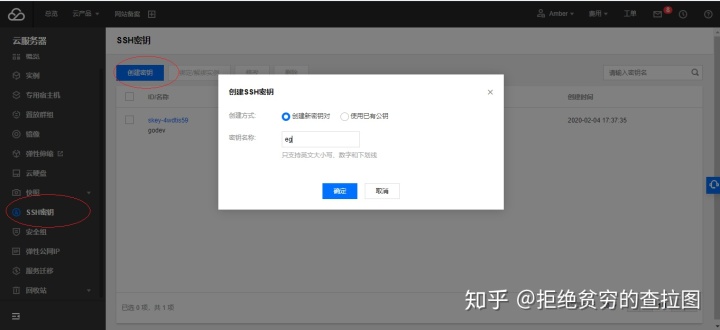
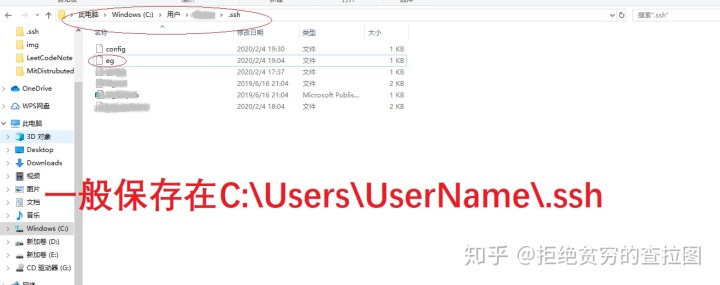
其次设置服务器实例,加载刚刚创建的密钥(公钥)。注意保存云服务器的文件,在绑定密钥时有强制关机环节。如图 1.2:
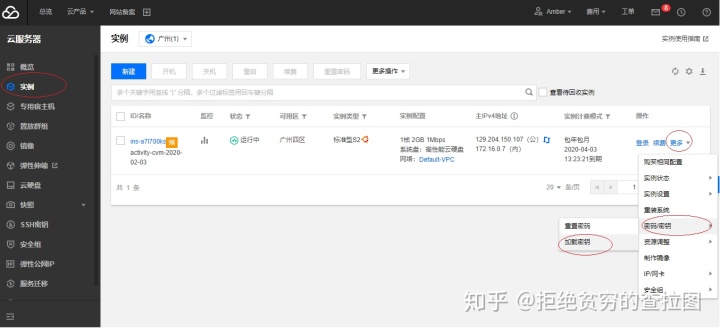
2.配置VScode
首先在VScode中安装插件Remote Development,安装成功后最左栏在插件图标(红圈处)之上会有电脑图标,如图2.1:
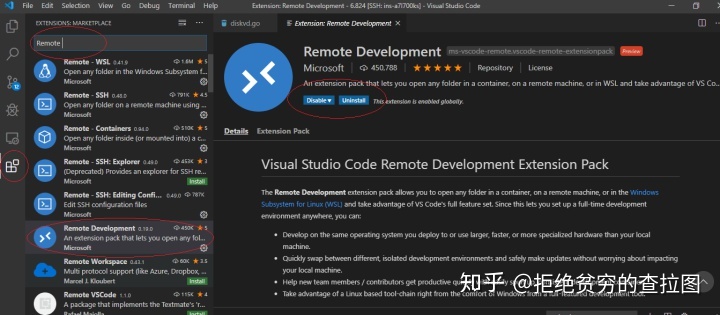
其次,创建远程主机实例(类似于创建虚拟机的概念)。输入远程主机名(随便取)后Enter,并选择该远程主机配置文件的位置,一般配置文件和远程服务器私钥在同一目录下如图 2.2:
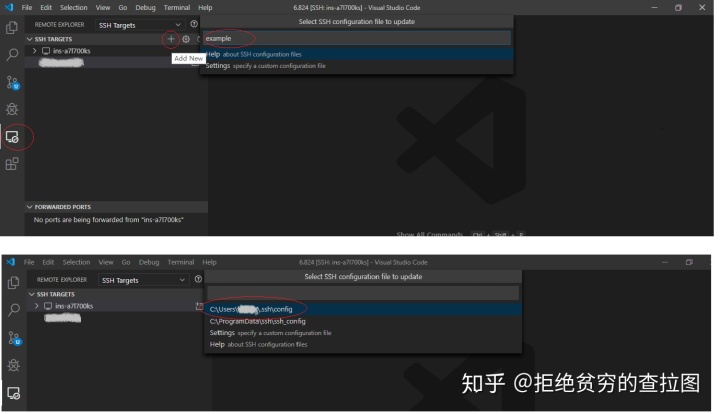
再其次,编辑配置文件,编辑好保存配置文件后,右键点击所创建的实例进行远程连接,如图 2.3:
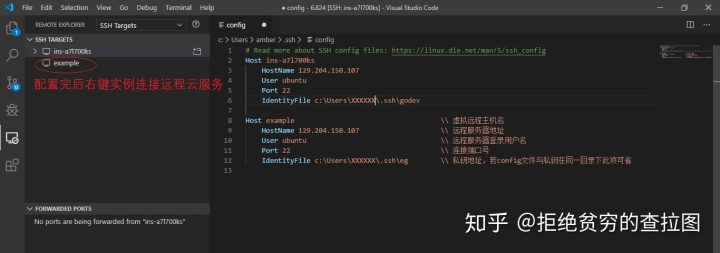
连接成功后,便可在顶部File项中选择Open Folder打开项目所在文件夹,可在Terminal中开打命令输入窗口(此时一个VScode就相当于编辑器+Putty+Winscp的合体),如图2.4:
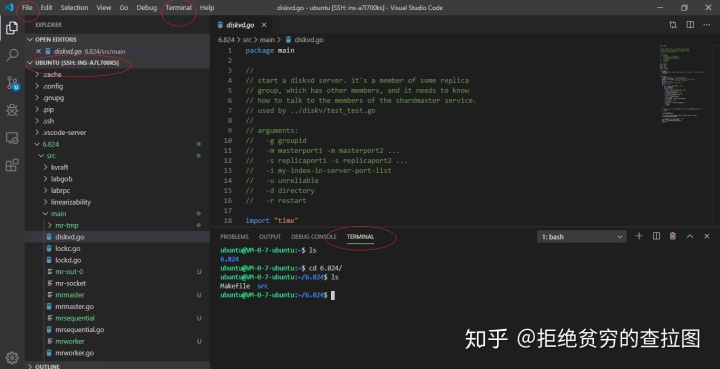




















 8996
8996

 被折叠的 条评论
为什么被折叠?
被折叠的 条评论
为什么被折叠?








